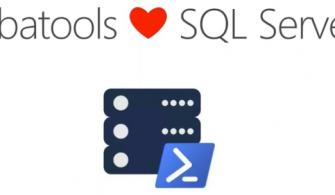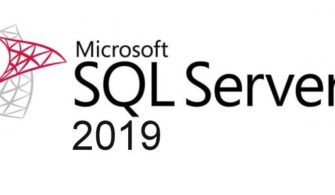Bir önceki bölümümüzde Log Shipping yapılandırmamıza başlamıştık. Bu bölümde ise anlatılan adımlara bu devam ediyor olacağız.
Log Shipping Schedules ekranında bu görevin hangi zamanlarda çalışmasını istiyorsanız tanımlamak için Change diyoruz,
Benim test ortamımda her iki Sql Server’da aynı lokasyonda bulunduğu ve veri kaybını mümkün olduğunca en az seviyeye indirmek için ben burada her dakika işlem yapmasını tanımlayarak Ok ile onaylıyorum, siz isterseniz farklı zaman aralıklarını belirterek işleminize devam edebilirsiniz.
Bu onay işlemi ile birlikte tekrar Log Shipping Schedules ekranına geliyoruz, bu ekranda yapılandırma işleminin hangi zamanlarda çalışması belirtilmişse şekildeki gibi görebilme olanağına sahibiz. Bu ekranda tanımlamamızı teyit ettikten sonra bir sonraki ekrana geçiyoruz,
Log Shipping Thresholds ekranında varsayılan değerlerin dışına çıkmadan bir sonraki geçiyoruz,
Specify the Log Shipping Monitor Server Information ekranında Log shipping faaliyetlerini izleyebileceğimiz Sql sunucuyu tanımlayabilme olanağına sahibiz, bu ekranda sunucu bilgilerini tanımlayarak bir sonraki ekrana geçiyoruz.
Reports to Generate ekranında Log Shipping ‘e ait oluşacak faaliyet raporunu hangi klasöre oluşturulmasını istiyorsak belirterek bir sonraki ekrana geçiyoruz,
Buraya kadar herhangi bir problem ile karşılaşmadık. Database Maintenance Plan Wizard Summary ekranında bu aşamaya kadar yapmış olduğumuz yapılandırma işleminin özetini görebilme olanağına sahibiz, eğer burada yer alan bilgiler doğruysa işlemimizi tamamlamak için Next diyoruz.
Ve işlemimiz başarılı bir şekilde tamamlanıyor.
Şimdi ise buraya kadar yapmış olduğumuz işlemleri kontrol edelim. İlk olarak Sql Server Manager yönetim konsolunda Management altında hizmet veren Jobs bölümünü kontrol ediyoruz. Şekilde görüldüğü gibi birinci (ana) Sql Server ‘da backup ile ilgili job’ların oluştuğunu görüyoruz.
İkinci (yedek) olarak hizmet veren Sql Server ‘da job’ları kontrol ettiğimizde copy ve restore işlemleri için job oluştuğunu göreceksiniz.
Kontrol işlemlerimize devam ediyoruz. Sql Server Manager ‘da Management altında yer alan Database Maintenance bölümünde log shipping için tanımlanan “Log Yedek “ ismini göreceksiniz.
Ve son olarak her iki Sql Server’da da log dosyalarının kaydedildiği klasörün içerisini kontrol etmenizi öneriyorum.
BU adım ile yapılandırma işlemimizin sonuna gelmiş bulunuyoruz.
Bir sonraki makalemizde görüşmek üzere.
Bu konuyla ilgili sorularınızı alt kısımda bulunan yorumlar alanını kullanarak sorabilirsiniz.
Referanslar
https://www.mshowto.org